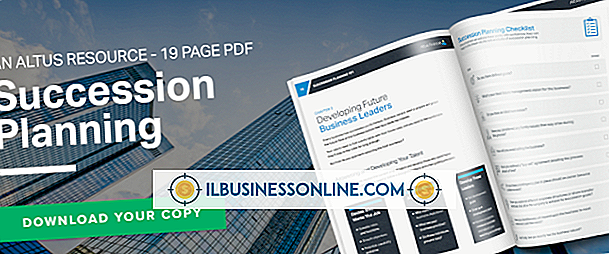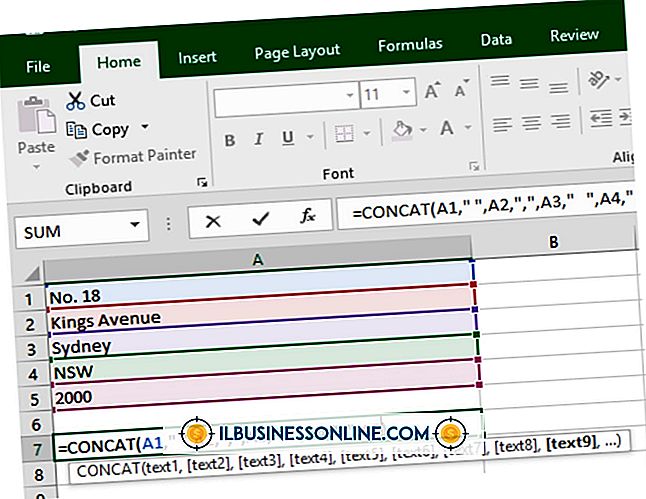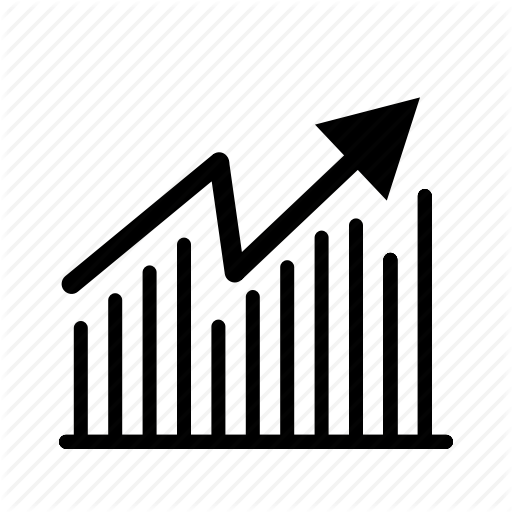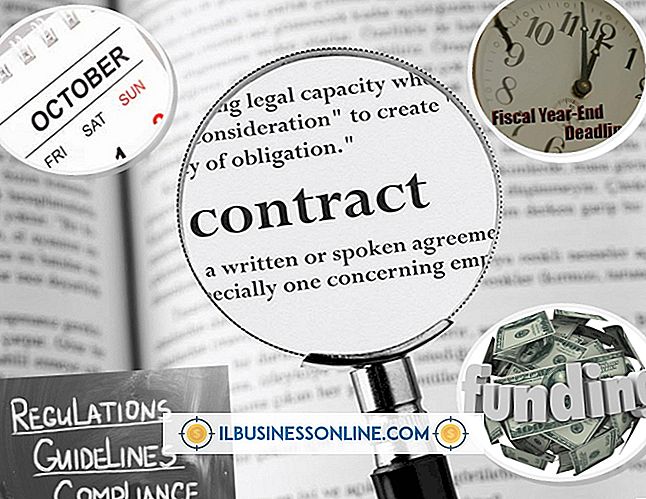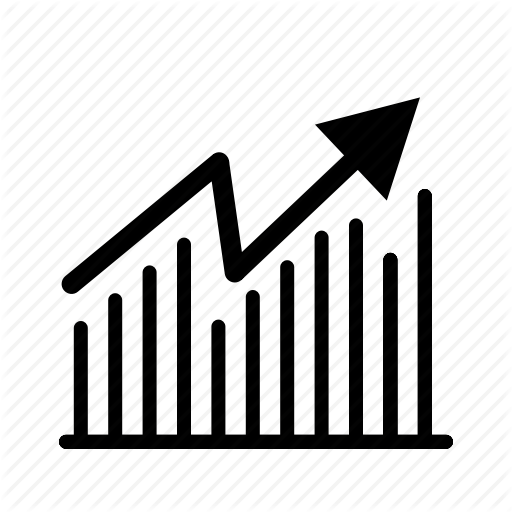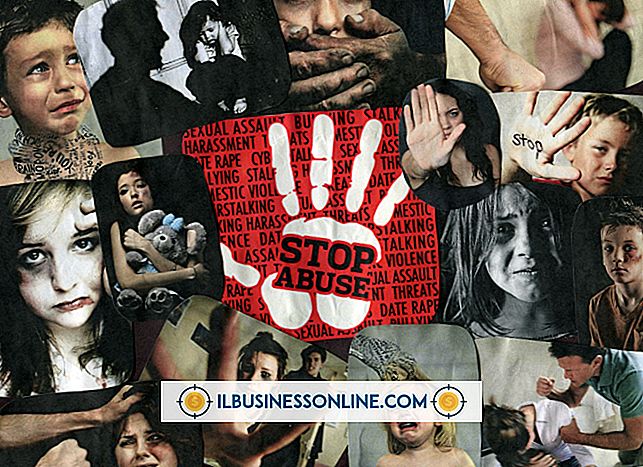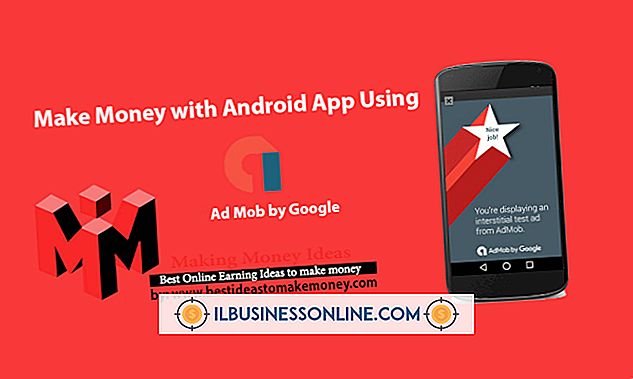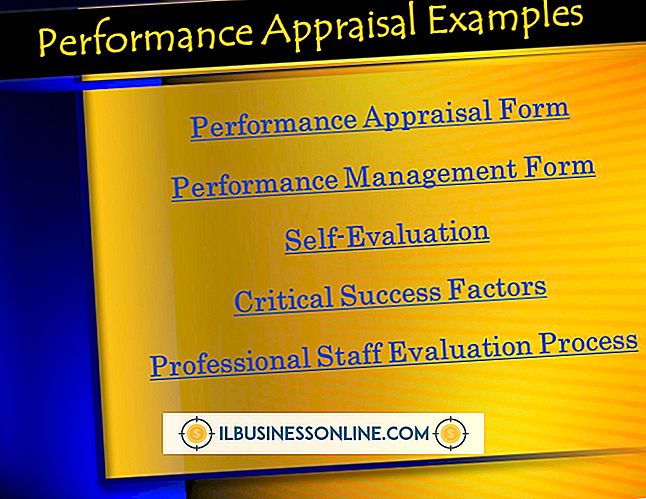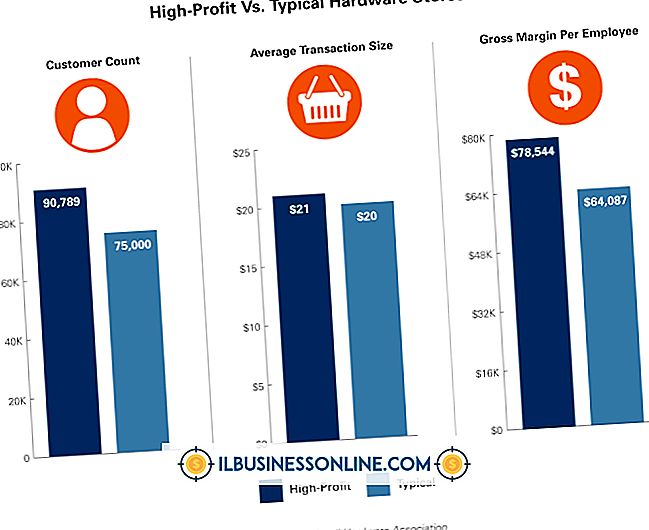Så här använder du Vykort i Excel
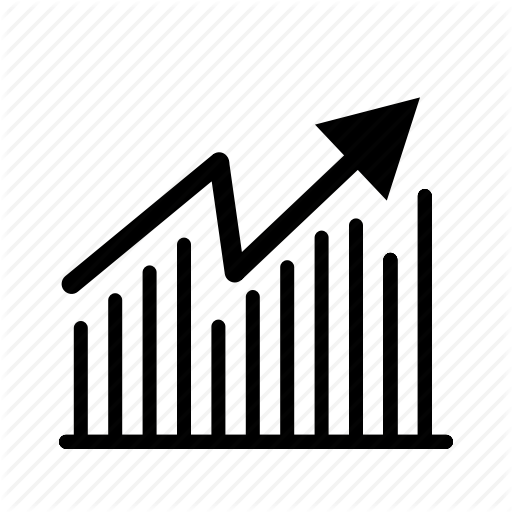
Excel-kalkylblad kan innehålla upp till 1.048.576 rader och 16.384 kolumner, medan varje cell kan innehålla så många som 32.767 tecken. Arbetsböcker - den totala samlingen av ark - begränsas endast av datorns minne och systemresurser. För att snabbt isolera data bland massiva datamängder kan du använda Excels filtreringsalternativ. Vildkort, en avancerad funktion i Excel-filter, låter dig ytterligare specificera parametrarna för filtrering, vilket är särskilt användbart när du letar efter och ersätter innehåll.
1.
Se till att datatypen i varje kolumn i ditt Excel-kalkylblad är densamma. Översta raden i varje kolumn måste beskriva dess innehåll och uppgifterna i varje kolumn måste vara av samma typ, till exempel siffror, bokstäver eller datum.
2.
Klicka inuti någon datacell för att komma till menyn "Data". Välj "Sortera och filtrera" och sedan "Filter" om du använder Excel 2007 eller 2010. För tidigare versioner klickar du på "Filter" och sedan "AutoFilter".
3.
Klicka på pilen i kolumnen som du vill filtrera för att få fram en rullgardinsmeny. Från menyn väljer du "(Anpassad ...)" i Excel 2003 eller "Numrerade filter" och sedan "Anpassad" i Excel 2007 eller 2010 för att få fram menyn Custom AutoFilter. Härifrån kan du ange anpassade sökparametrar och använda koder som kallas jokertecken för att göra din sökning ännu mer specifik.
4.
Starta dina söktermer med en asterisk om du vill hitta några föremål som innehåller det önskade ordet, oavsett antal tecken. I grunden står asterisken som ett jokertecken för ett antal tecken. Till exempel hittar "syd *" ord som "syd", "sydväst" och "sydost" i hela kolumnen.
5.
Använd ett jokertecken för fråga för att representera ett tecken. Skriv till exempel "sh? P" för att hitta några termer som börjar med "sh" och sluta med "p", "shoppa" eller "ship".
6.
Skriv en tilde framför ett tecken som används som jokertecken för att söka efter jokertecken. Skriv "Spara ~ Mart" för att söka efter "Spara Mart", till exempel.